Avec Jotform Entreprise, vous pouvez activer l’authentification unique (SSO) afin que les utilisateurs puissent se connecter à l’aide des identifiants de votre entreprise. Cela simplifie la gestion des accès et renforce la sécurité. Les utilisateurs n’ont besoin que d’un seul identifiant de connexion, ce qui réduit les problèmes liés aux mots de passe et rend la connexion plus rapide et plus pratique.
Remarque
Vous pouvez désormais permettre aux utilisateurs de se connecter à l’aide de l’authentification unique (SSO) ou de leur adresse email et de leur mot de passe. Vous avez également la possibilité d’exiger l’authentification unique pour les utilisateurs invités.
Activer l’intégration SSO
Si vous êtes l’administrateur du compte Jotform Entreprise de votre société, vous pouvez activer l’authentification unique (SSO) afin que les utilisateurs puissent se connecter à l’aide du fournisseur d’identité de votre entreprise. La mise en place est simple. Voici la marche à suivre :
- Sur votre page Mon espace de travail, cliquez sur votre avatar/photo de profil dans le coin supérieur droit de l’écran.
- Dans la liste déroulante qui s’affiche, cliquez sur Console d’administration pour ouvrir votre page Tableau de bord d’administration.
- Dans le menu de gauche, cliquez sur Sécurité.
- Dans la section section Authentification unique (SSO) , cliquez sur Ajouter un fournisseur SSO.
5. Ensuite, dans la fenêtre « Ajouter une configuration SSO SAML » qui s’ouvre, renseignez les informations suivantes. Pour en savoir plus, consultez notre tableau de référence des fournisseurs d’identité :
- Nom du fournisseur : saisissez le nom que vous souhaitez que les utilisateurs voient sur la page de connexion.
- ID d’identité : identifiant unique de votre organisation dans votre fournisseur d’identité (IdP).
- URL SSO : URL de connexion vers laquelle les utilisateurs sont redirigés pour s’authentifier via votre IdP.
- Certificat : certificat X.509 ou certificat utilisé pour valider les demandes d’authentification.
- URL SLO : URL de déconnexion vers laquelle les utilisateurs sont redirigés après s’être déconnectés.
- Enfin, cliquez sur « Tester la connexion » pour vérifier que tout fonctionne correctement. Si tout fonctionne correctement, cliquez sur « Enregistrer la configuration » pour appliquer vos paramètres SSO. C’est parti !
Une fois que vous avez activé l’authentification unique, vous verrez apparaître ces options supplémentaires dans les paramètres SSO :
- Autoriser la connexion par e-mail pour les utilisateurs sous licence : cette option permet aux utilisateurs sous licence de se connecter avec leur adresse email et leur mot de passe, et pas seulement via l’authentification unique.
- Exiger l’authentification unique pour les comptes invités : cette option garantit que les utilisateurs invités ne peuvent se connecter que via l’authentification unique, ce qui renforce légèrement la sécurité.
- Paramètres de provisionnement SSO SCIM : cette option vous aide à gérer automatiquement les utilisateurs en synchronisant votre fournisseur d’identité, ce qui vous évite d’avoir à effectuer des mises à jour manuelles.
Tableau de référence des fournisseurs d’identité
Utilisez ce tableau pour identifier où trouver les champs de configuration SSO requis dans votre IdP spécifique :
| Fournisseur | Réf. de l’entité | URL SSO | Certificat |
|---|---|---|---|
| Microsoft Entra ID | Identifiant Microsoft Entra | URL de connexion | Certificat |
| Google SSO | Réf. de l’entité | URL SSO | Certificat |
| Okta | Émetteur du fournisseur d’identité | Fournisseur d’identité URL d’authentification unique | Certificat X.509 |
| OneLogin | URL de l’émetteur | Point de terminaison SAML 2.0 (HTTP) | Certificat X.509 |
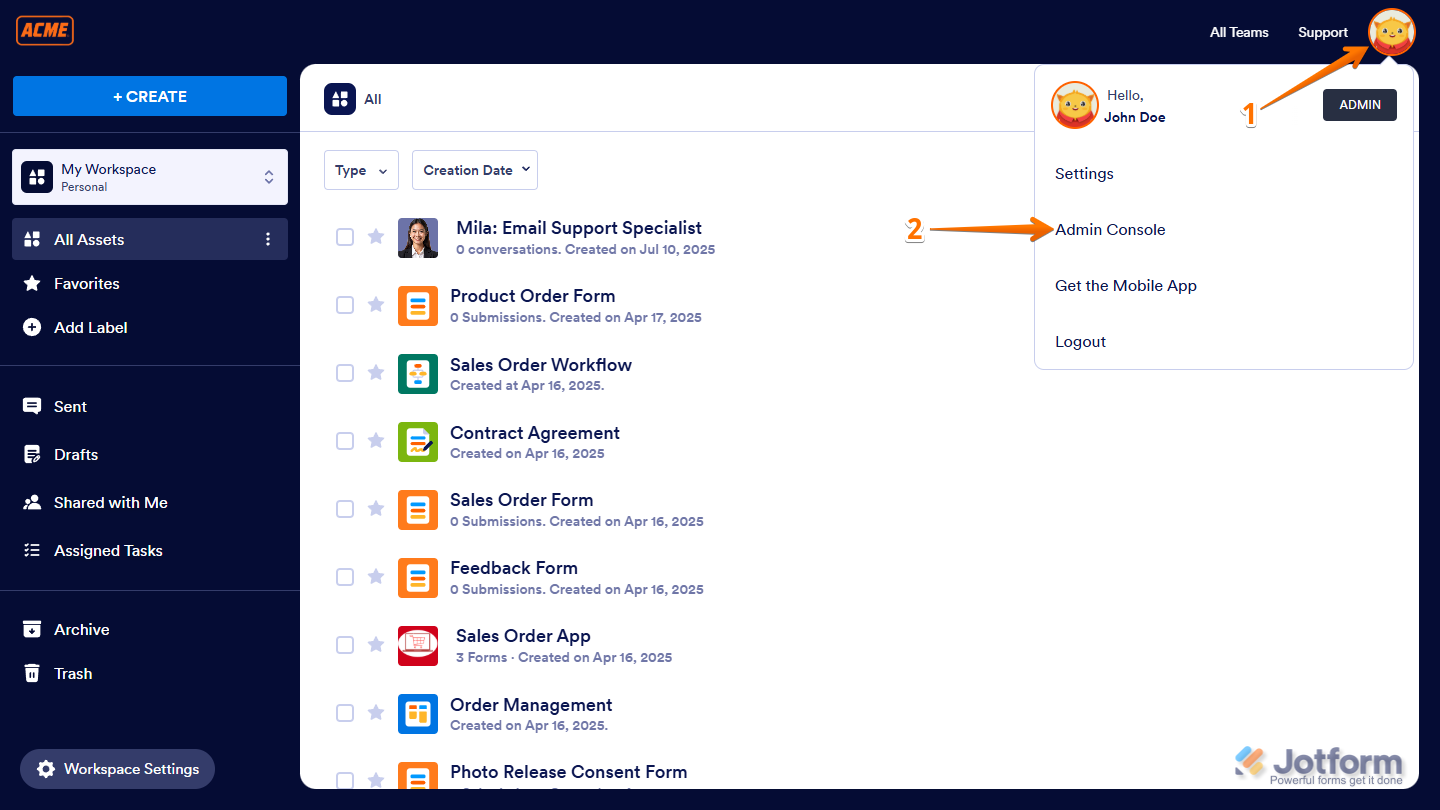
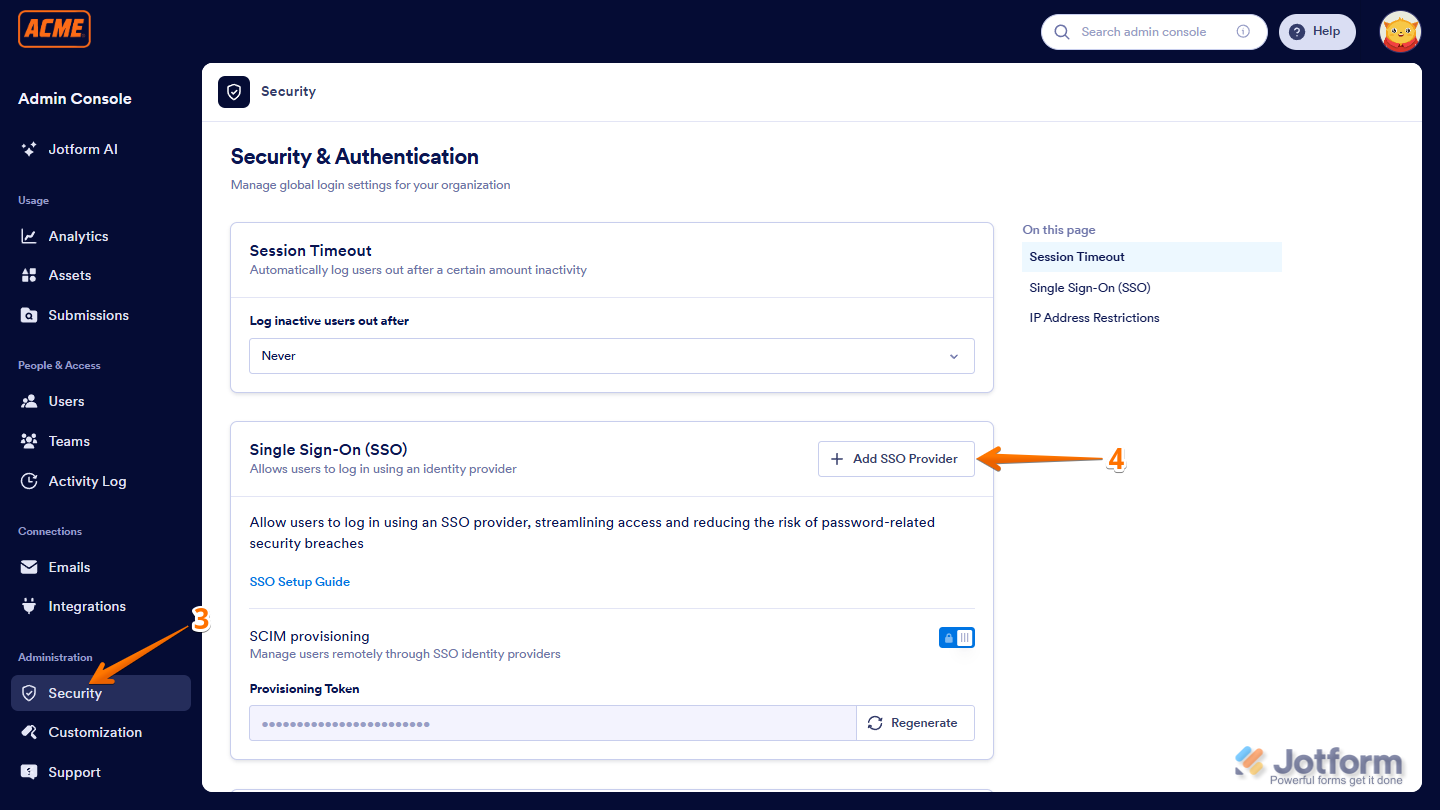
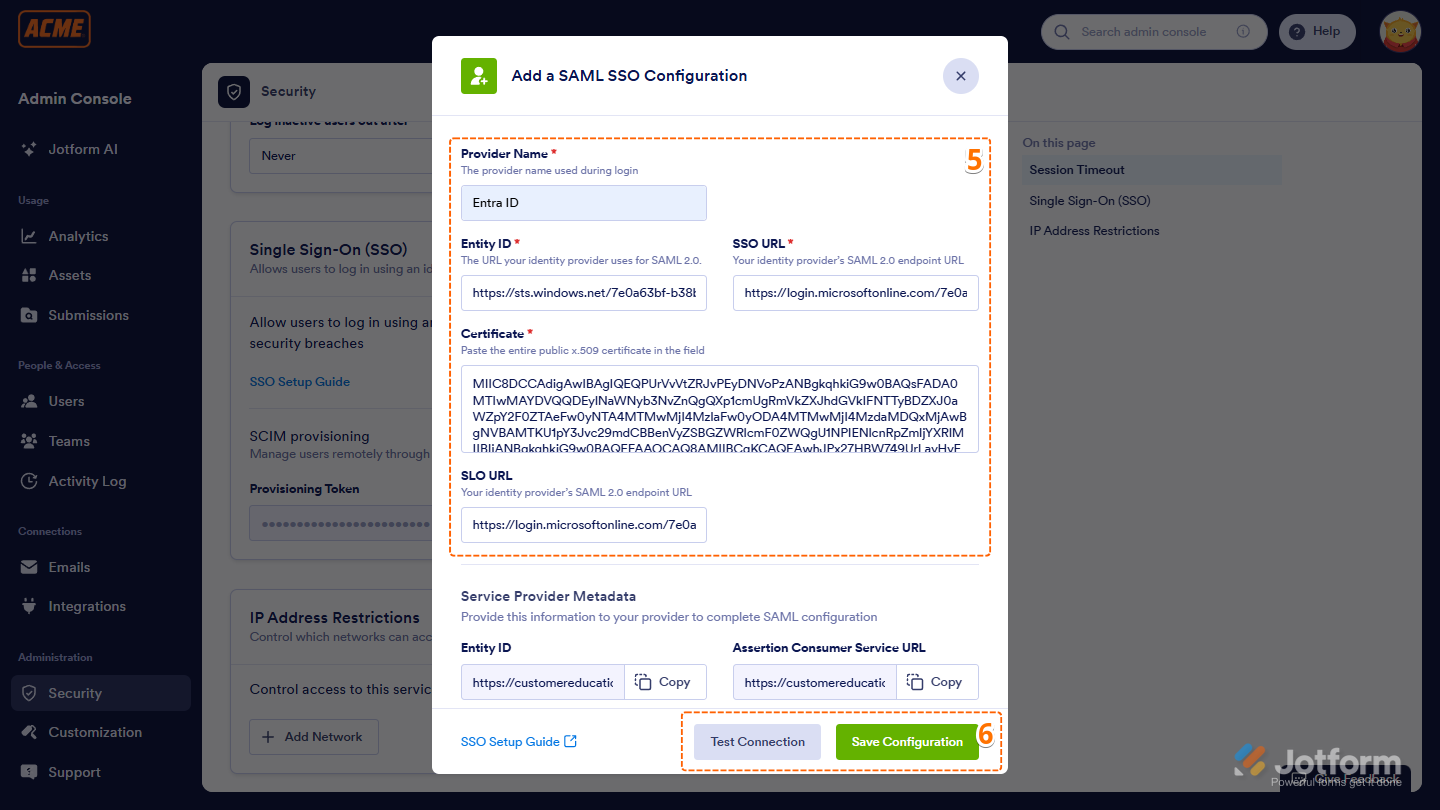
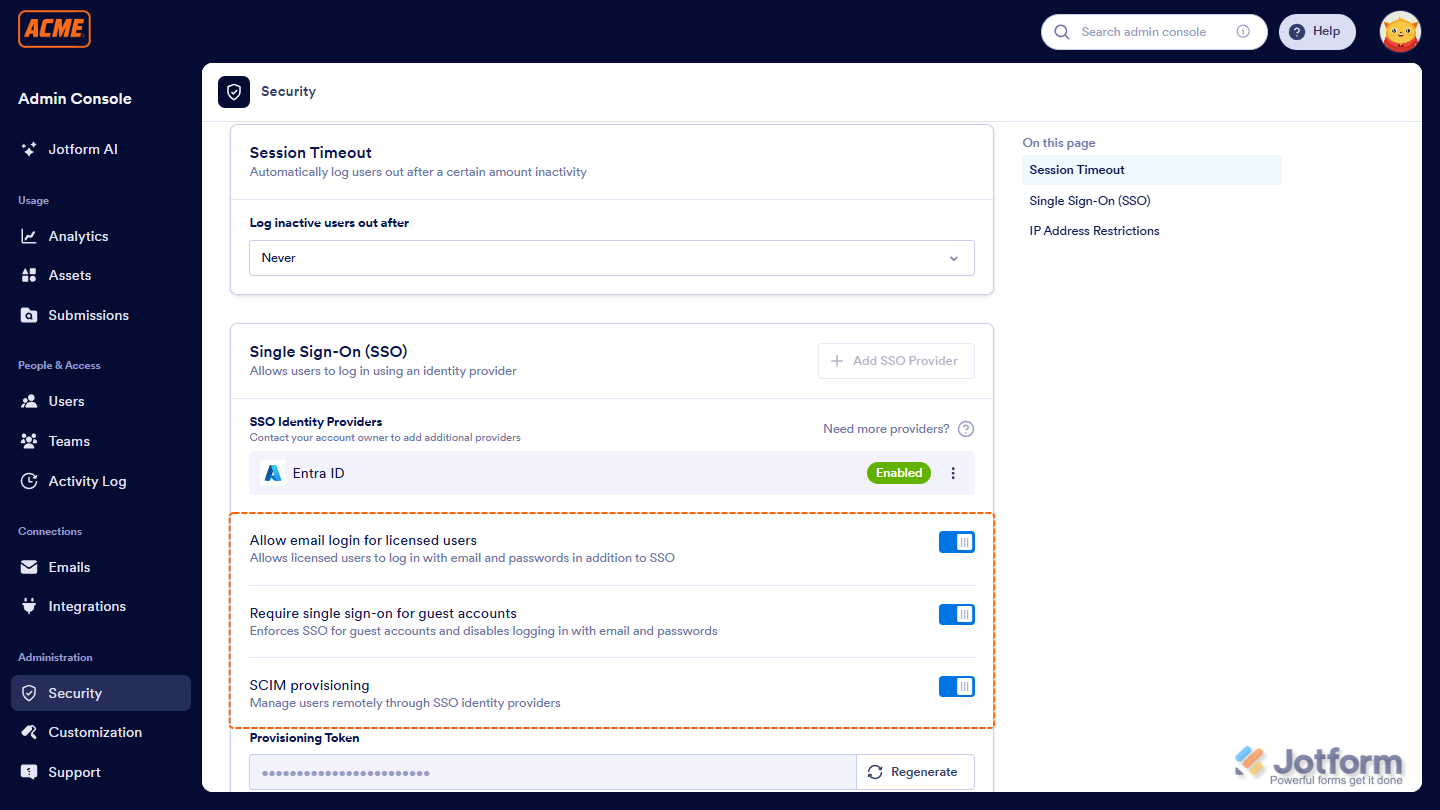
Envoyer un commentaire: